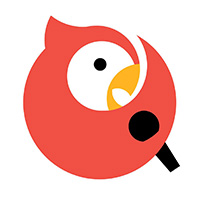一般情况下,大家习惯使用QQ音乐播放器,怎样更改缓存路径的操作教程。下文详细介绍QQ音乐播放器更改缓存路径的操作教程。
QQ音乐播放器更改缓存路径的操作教程

首先我们进入到qq音乐播放器的界面当中,进行点击设置按钮。
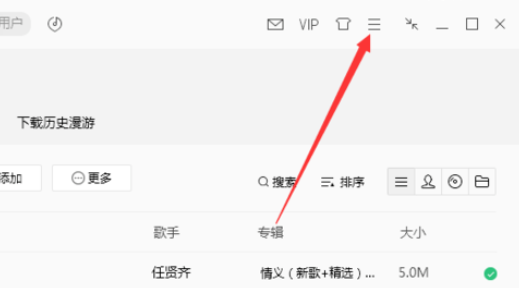
然后我们进行点击了设置的按钮之后,弹出了下拉菜单选中为设置选项。
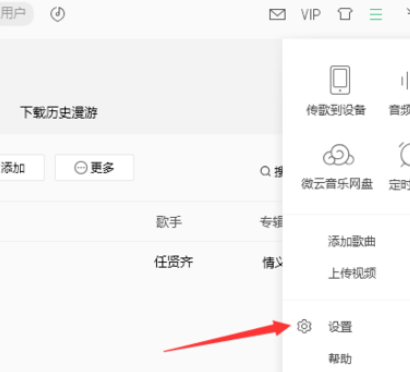
接着我们进行点击了设置之后,进入到了的界面当中,进行选中为下载与缓存的选项。
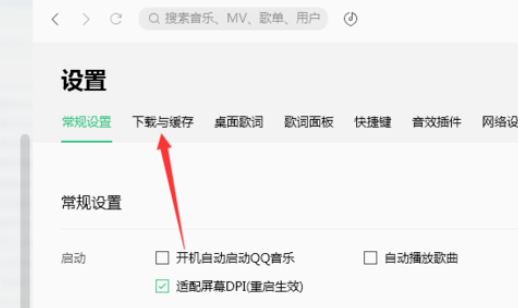
这个时候我们在下载目录当中,进行点击更改目录的按钮。
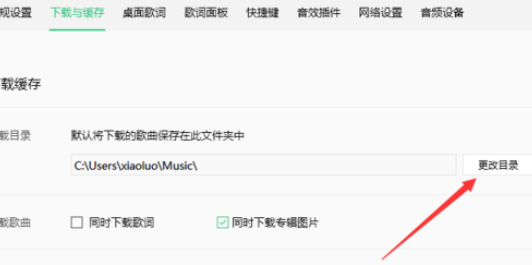
这样就会弹出了浏览文件夹 窗口,进行选中一个文件夹,进行点击确定按钮。
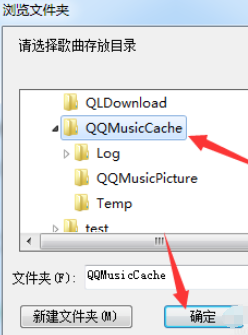
这样在当前中的缓存的路径选择完成了。
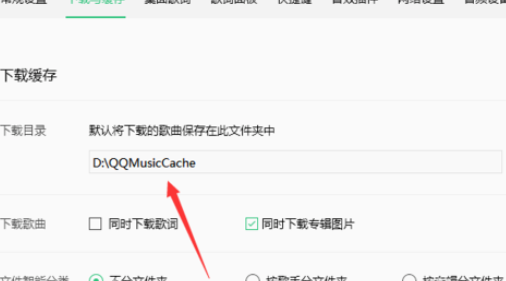
看完了上文为你们描述的QQ音乐播放器更改缓存路径的具体操作步骤,你们是不是都学会了呀!